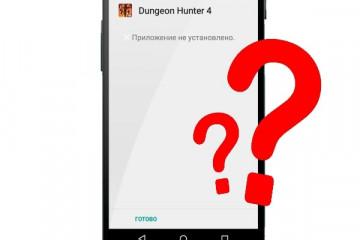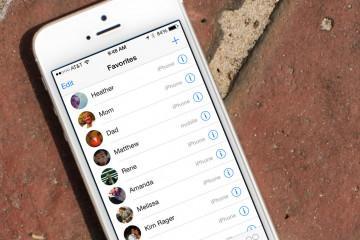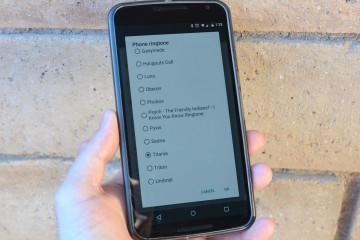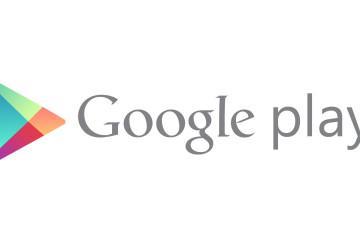Как сделать Хард Ресет на Андроид — пошаговая инструкция
Содержание:
Если у пользователя мобильное устройство на операционной системе Android начинает работать некорректно, то есть часто зависает, подтормаживает или перестает реагировать на прикосновения, то специалисты рекомендуют произвести сброс настроек смартфона до заводских конфигураций. Процедура эта носит название Hard Reset, она нетрудоемкая и не отнимает много времени.
Что такое хард ресет на Андроид
Прежде чем выяснить, как сделать хард ресет на Андроид, необходимо узнать, что это такое и для чего необходимо.
Hard Reset представляет собой жесткую перезагрузку мобильного устройства, в результате которой устанавливаются заводские настройки. При этом все пользовательские данные удаляются без возможности на восстановление. Пользователь в ходе проведения жесткой перезагрузки потеряет установленные программы, контакты, истории звонков и переписок, а также медиаконтент. Иными словами, мобильное устройство приобретает состояние, в котором было куплено изначально.
Для чего нужна жесткая перезагрузка на Андроид
Жесткая перезагрузка Андроид необходима в следующих случаях:
- Пользователю нужно повысить производительность операционной системы.
- Хард сброс Андроид позволяет быстро и эффективно избавиться от всех пользовательских данных. Это необходимо, например, при продаже или покупке б/у мобильного телефона.
- Владелец забыл пароль доступа.
- В работе операционной системы произошел системный сбой и ни один из способов решения проблемы не помог.
Что нужно делать перед сбросом настроек
Перед проведением жесткого сброса настоятельно рекомендуется ознакомиться с данной памяткой:
- Чтобы не потерять всю информацию, хранящуюся на телефоне, необходимо предварительно скопировать все файлы на компьютер или позаботиться о создании резервной копии.
- Важно убедиться в том, что устройство не разряжено и будет достаточно ресурса для завершения операции. Некоторые модели гаджетов попросту не позволят осуществить жесткий сброс, другие же не оснащены таким защитным механизмом, что может привести к крайне негативным последствиям.
Как сбросить настройки при помощи жесткой перезагрузки на устройствах Андроид
У владельцев смартфонов на операционной системе Android есть возможность осуществить сброс системы до заводских конфигураций 4 способами:
- с помощью специальной клавиши сброса настроек;
- через Recovery;
- через приложение «Телефон»;
- через настройки.
Чтобы выбрать наиболее подходящий вариант, предварительно следует ознакомиться с особенностями реализации каждого.
Как сбросить настройки через Рекавери на Андроид
Этот способ целесообразно использовать в том случае, если устройство не включается или во время загрузки на экране отображается логотип компании и все, а также в случае потери пароля блокировки.
Необходимо полностью отключить мобильное устройство. Важно, чтобы дисплей и любые индикаторы погасли. Это требуется для того, чтобы зайти в режим Recovery. Пользователю понадобится одновременно зажать и удерживать определенную комбинацию клавиш.
Инструкция, как сделать Hard Reset Android на разных устройствах, выглядит следующим образом:
- В большинстве случаев используется комбинация: кнопка включения гаджета (Power) + качели громкости в сторону уменьшения (Volume Done).
- Одновременное зажатие обеих клавиш качели громкости – кнопка увеличения громкости + кнопка уменьшения громкости.
- На смартфонах от Samsung одновременно необходимо нажать и удерживать три клавиши – питание + центральная + громкость вверх. Если телефон не оснащен центральной кнопкой или как ее еще называют «Home», нужно зажать комбинацию громкость вверх + питание, как только на экране отобразится логотип компании, кнопку питания нужно отпустить.
- Универсальный способ: одновременное зажатие кнопки включения девайса + кнопка увеличения громкости.
- Одновременно зажать сочетание клавиш: включение мобильного устройства + центральная + клавиша увеличения громкости.
Один из перечисленных способов позволит войти в меню Recovery.
Перемещение по меню режима осуществляется при помощи кнопок регулировки громкости, подтверждение любого действия – кнопкой меню или кнопкой включения смартфона.
Далее пользователю нужно найти пункт «wipe data/factory reset». Он еще может называться Clear Flash или Clear eMMC. Надо тапнуть на него. В завершение нужно подтвердить свое действие, нажав «Yes» – «Delete all user data». По истечении нескольких секунд начнется удаление всех пользовательских данных. В завершение нужно перезапустить систему, нажав «Reboot System Now».
В зависимости от мобильного устройства названия пунктов могут немного отличаться, но в целом алгоритм остается везде одинаковым.
Сброс устройства до заводских настроек через меню
Если мобильное устройство полностью исправно и у пользователя есть неограниченный доступ к его настройкам, то можно воспользоваться быстрым и простым в реализации способом сделать жесткую перезагрузку.
Инструкция, как сделать Hard Reset через главное меню:
- Пройти путь на телефоне: «Настройки» – «Восстановление и сброс» или «Общий сброс» – «Стереть все данные».
- На мобильных устройствах с версией Android 8.0 и выше используется немного иной способ возврата к заводским настройкам: «Система» – «Сброс».
Данный пункт в некоторых гаджетах может находиться в разделе «Расширенные настройки».
Прежде чем проводить общий сброс, необходимо убедиться в том, что вся важная пользовательская информация была сохранена на внешний накопитель, на ПК или же создана резервная копия. В ходе проведения жесткой перезагрузки система отобразит на экране предупреждение о том, что все данные будут утрачены.
Сброс через отдельную кнопку
Некоторые мобильные устройства оснащаются отдельной кнопкой для проведения общего сброса. Как правило, она имеет вид отверстия «под зубочистку». Для возвращения устройства до заводских конфигураций достаточно просто зажать эту кнопку на несколько секунд продолговатым и острым предметом.
Это, собственно, и все. Никакие дополнительные действия от пользователя больше не требуются.
Жесткая перезагрузка через приложение «Телефон»
Этот способ тоже очень простой в реализации. В приложении «Телефон», которое предназначено для набора мобильных номеров, надо ввести определенную комбинацию сервисных кодов. В зависимости от производителя коды изменяются:
- *#*#7378423#*#*
- *2767*3855#
- *#*#7780#*#*
Еще система телефона на ОС Android может отреагировать на «Экстренный вызов».
Существует немало способов, как сделать Хард Ресет на мобильном устройстве с ОС Android. Какой наиболее подходящий, каждый выбирает для себя сам.